Как снимать панорамы на смартфон и фотоаппарат
Панорамы — коллажи из нескольких фотографий, которые позволяют взять в кадр то, что иначе никак туда не влезет. В этом материале расскажем, в каких случаях нужна панорама и как снять её на смартфон или камеру.

Панорамы часто используют для съёмки красивых видов природы / Фото: unsplash.com
В этой статье:
- Зачем нужны панорамы из фотографий
- Как создать панораму на телефон
- Как склеить панораму из нескольких кадров
Зачем нужны панорамы из фотографий
Есть несколько сценариев, для которых используются панорамы. Первый, самый простой — чтобы вместить в кадр сюжет, который по умолчанию в одну картинку не влезает. Это актуально, например, для пейзажей.

Если хочется взять в кадр всю ширину поля, можно отойти дальше и потом откадрировать картинку. А можно сделать несколько снимков и склеить их в панораму / Фото: unsplash.com
Второй часто встречающийся вариант — для интерьерной съёмки. Особенно панорамы актуальны для небольших помещений: всё пространство в кадр не влезает, отойти в маленькой комнате некуда, поэтому на помощь приходит склейка.

Такие снимки часто нужны, например, для сайтов по аренде жилья / Фото: unsplash.com
Третий сценарий — создание 3D-туров. Это специфический интерактивный контент, который позволяет пользователю крутить картинку и рассматривать её со всех сторон, как бы находясь внутри. Подобными приёмами часто пользуются туристические объекты и прочие организации, которым важно показать потенциальным клиентам, как выглядит их пространство.
Четвертый вариант, когда могут понадобиться панорамы — если необходимо большее разрешение. Например, снимок будет печататься на большом баннере или публиковаться на сайте, где пользователь сможет сильно его приближать. Безусловно, детализация на любой, даже очень качественной, фотографии конечна — в какой-то момент при приближении детали превратятся в квадратики пикселей. Но с помощью панорамы размер снимка можно существенно увеличить. Например, так делают при пересъёмке произведений искусства для виртуальных музеев.
И ещё один достаточно специфический вариант — бокерамы. Это панорамы, которые снимаются на светосильные объективы, чтобы увеличить уровень размытия заднего плана. Причём степень размытия напрямую зависит от крупности кадра.

Ростовой и поясной портреты на один и тот же объектив. Сравните, насколько сильнее на крупном размыт фон / Фото: Алиса Смирнова
Так вот, если нужна крупность, как на ростовом, а боке, как на крупном, можно снять бокераму: сделать 8-12 крупных снимков, а потом склеить их воедино.

У модели, правда, может получиться странное выражение лица, потому что, пока идёт съёмка, нужно стоять неподвижно / Фото: Алиса Смирнова
Как создать панораму на телефон
На смартфон создавать панорамы достаточно просто. В большинстве современных моделей есть автоматический режим с подсказками, который обычно можно найти в меню «ещё» (или три точки). Там же часто расположены другие необычные режимы вроде макро, сверхзамедленное видео, таймлапс и т.п.
Создавать панорамы в авторежиме несложно: выставляем начало панорамы (левый край), нажимаем спуск, плавно ведём телефон направо (до конечной точки) и ещё раз нажимаем кнопку спуска. А дальше панорама склеивается автоматически.

Снять такую панораму — дело двадцати секунд / Иллюстрация: Алиса Смирнова
Есть два нюанса, которые могут испортить вашу панораму. Первое: важно держать телефон более-менее ровно, не заваливая его вверх или вниз, иначе можно получить вот такую колбасу.
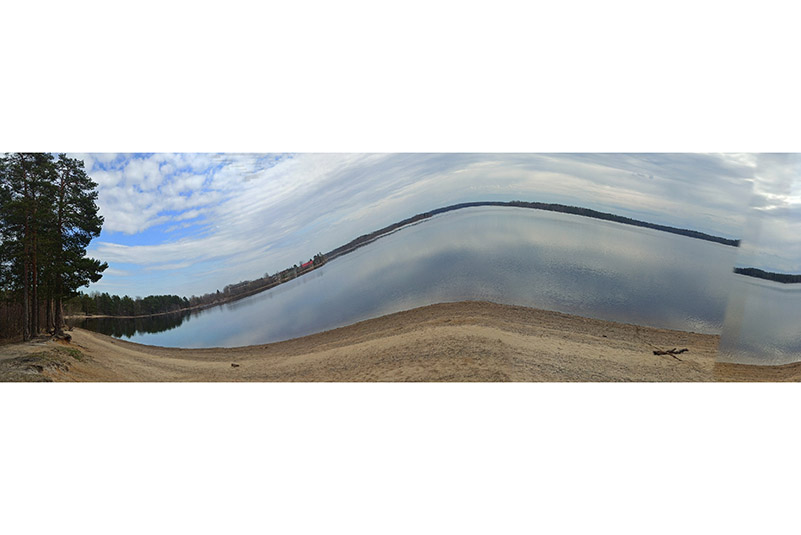
Чтобы добиться столь утрированного эффекта, нужно буквально трясти телефон в руках. Но даже при мимолетном движении картинка может «уплыть» / Иллюстрация: Алиса Смирнова
Для оптимального результата стоит использовать штатив с вращающейся головой — он на сто процентов обезопасит от этих проблем.
Ещё одна проблема, которая нередко возникает при съёмке панорам — «призраки». Они могут появляться, когда в кадре есть что-либо подвижное: люди, животные или автомобили.

Если при съёмке панорам кто-то активно двигался, в кадре его размножит / Иллюстрация: Алиса Смирнова
Иногда этот эффект даже используют для создания креативных кадров с клонами модели, но, по правде говоря, им сложно управлять: люди на снимке рискуют остаться без рук или ног, поэтому, если решите экспериментировать, будьте готовы ко множеству дублей.
Однако бояться стоит только выраженного движения относительно крупных объектов. Если вы снимаете пейзаж, и на переднем плане ветер колышет траву, скорее всего, это не вызовет никаких проблем — разве что часть травинок может исчезнуть при склейке.
Как склеить панораму из нескольких кадров
Съёмка панорам на фотоаппарат с использованием штатива даст больше точности и аккуратности. В частности, с такой связкой можно снимать не только горизонтальные панорамы, но и квадратные — в несколько рядов.
Лайфхаки при съёмке панорам, которые облегчат дальнейшую работу:
- всегда работайте со штатива — это отлично страхует от того, что панорама не сошьётся;
- следите за тем, чтобы кадры перекрывали друг друга хотя бы на треть — так они точно склеятся;
- зафиксируйте настройки съёмки. Кадры внутри панорамы следует делать с одинаковыми экспозицией и балансом белого, иначе на сборке получится «лоскутное одеяло»;
- зафиксируйте фокус. Если между кадрами он гуляет, склеить фото будет сложно;
- если вы снимаете несколько панорам подряд в схожих локациях, делайте кадры-отбивки. Например, можно снимать свою ладонь — так будет проще ориентироваться, где конец одной панорамы и начало другой.
Чтобы собирать панорамы, потребуется специальный софт. Так, для сложных панорам используют PTGui или Kolor Autopano Giga, а для более простых случаев подойдёт Adobe Lightroom.
Прежде чем перейти к сборке панорамы, следует сделать все коррекции: поправить баланс белого, выставить основные настройки, добавить резкость. После этого в разделе Library/«Библиотека» выделяем все части панорамы, кликаем правой кнопкой мышки и даём команду Photo Merge/Panorama.
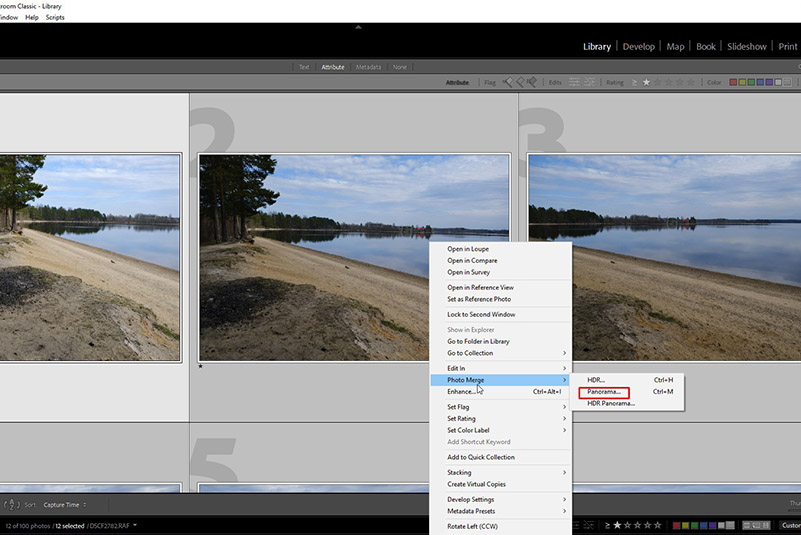
Нужная команда «живёт» в этом меню / Иллюстрация: Алиса Смирнова
Программа может какое-то время подумать и после этого покажет предпросмотр панорамы. Здесь можно выставить некоторые настройки: например, выбрать проекцию из трёх вариантов — сферическая, цилиндрическая или перспективная — и посмотреть, какая дает меньше искажений.
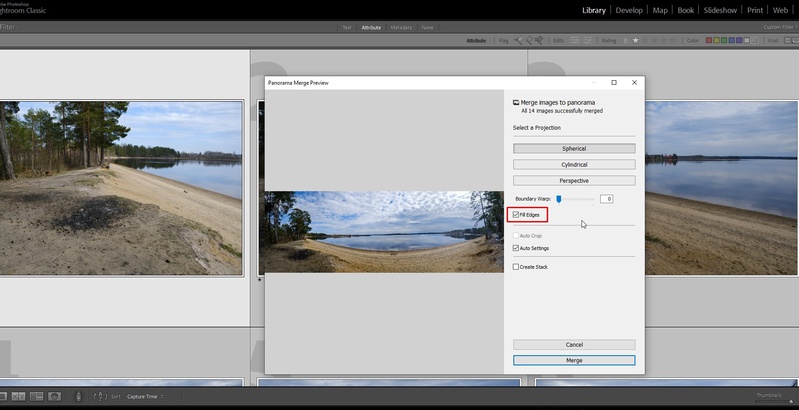
Также в этом меню можно дать команду автоматически заполнить края панорамы / Иллюстрация: Алиса Смирнова
После этого нажимаем «ОК» и даём редактору отработать. Процесс может занять от нескольких секунд до нескольких минут в зависимости от параметров компьютера, после чего готовая панорама появится среди других снимков.
Помните о том, что Adobe Lightroom — это многоцелевой, а не специализированный софт для сборки панорам. Поэтому, если ваша панорама снята неаккуратно, программа может тормозить и выдавать ошибки. Кроме того, не стоит «скармливать» ей больше 12-16 снимков на склейку — для таких масштабных задач нужны другие инструменты.